Öffnen eines Windows-Programms
Eine Windows-Anwendung zu öffnen ist so einfach wie das Öffnen einer Mac-Anwendung. Im Folgenden werden einige Methoden aufgelistet, um Windows-Anwendungen zu öffnen:
Über den Ordner "Windows Applications" im Dock
Über Windows Startmenü
Über den macOS Finder
Über das Dock
Verwenden der Spotlight-Suche
Der Ordner "Windows Applications"
Dieser Ordner ist über das macOS Dock erreichbar und enthält alle Ihre Windows-Anwendungen. Wenn Sie weitere Anwendungen installieren, werden sie automatisch hinzugefügt.
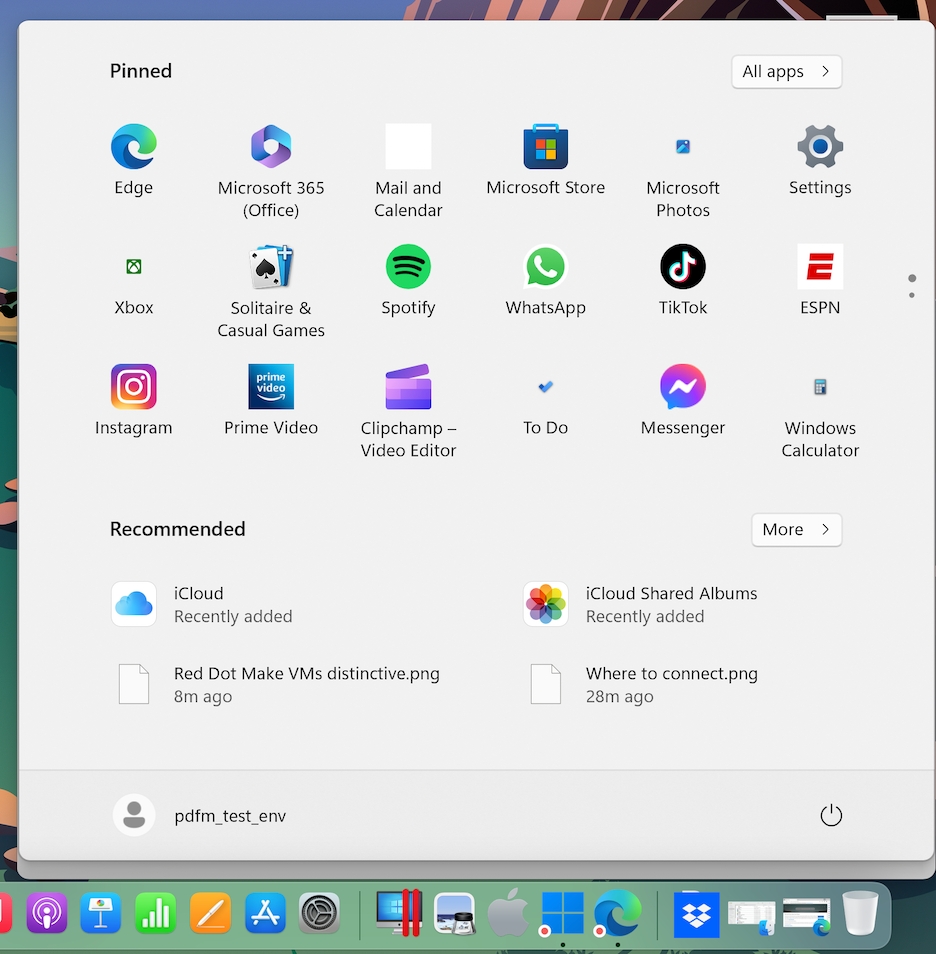
So öffnen Sie eine Windows-Anwendung unter Verwendung des Ordners "Windows Applications":
Klicken Sie auf den Ordner und wählen Sie eine Anwendung aus.
So fügen Sie den Ordner "Windows Applications" zum Dock hinzu:
Führen Sie einen der folgenden Schritte aus:
Klicken Sie in der Menüleiste auf das Parallels Desktop-Symbol und wählen Sie Konfigurieren.
Wenn die Menüleiste von Parallels Desktop am oberen Rand des Bildschirms sichtbar ist, wählen Sie Aktionen > Konfigurieren.
Klicken Sie auf Optionen und dann auf Programme.
Vergewissern Sie sich, dass die Option Windows Programme mit Mac teilen ausgewählt ist und wählen Sie dann Windows Programmordner im Dock anzeigen aus.
Das Windows-Startmenü
So öffnen Sie eine Windows-Anwendung über das Startmenü:
Führen Sie einen der folgenden Schritte aus:
Klicken Sie in der Menüleiste auf das Parallels Desktop-Symbol und wählen Sie Windows Startmenü.

Falls Windows sich im Vollbildmodus oder Fenstermodus befindet, öffnen Sie das Startmenü, wie Sie es üblicherweise tun würden. Hinweis: Sie können auch per Strg-Klick oder rechtem Mausklick auf das Parallels Desktop-Symbol klicken.
Klicken Sie auf die gewünschte Anwendung.
Anwendungssymbol im Dock
Wenn Sie eine Windows-Anwendung öffnen, erscheint das Symbol im macOS-Dock unten auf dem Bildschirm. Standardmäßig, wenn Sie eine Anwendung schließen, verschwindet das Symbol vom Dock. Wenn Sie ein Anwendungssymbol im Dock behalten, dann können Sie die Anwendung jederzeit schnell öffnen.
Um ein Windows-Anwendungssymbol im Dock zu behalten, wählen Sie eine der folgenden Möglichkeiten:
Klicken Sie mit der rechten Maustaste oder bei gedrückter Strg-Taste auf das Windows-Anwendungssymbol im Dock und wählen Sie im Kontextmenü die Option Im Dock behalten aus.
Ziehen Sie das Anwendungssymbol vom Finder ins Dock.
Sie können eine Anwendung jederzeit öffnen, indem Sie auf das entsprechende Symbol im Dock klicken.
Spotlight
Sie können mithilfe von Spotlight nach Windows-Anwendungen suchen und diese öffnen:
Klicken Sie oben rechts im Bildschirm auf das Spotlight-Symbol oder drücken Sie Cmd+Leertaste auf Ihrer Tastatur. Geben Sie dann den Namen der Anwendung ein und wählen Sie sie aus der Liste aus.
War das hilfreich?